Windows 10 ISO-ები, რომლებიც ჩამოტვირთულია Microsoft-ის საიტიდან ან მედია შექმნის ხელსაწყოს გამოყენებით, არის მრავალინდექსის ISO-ები, რომლებიც შეიცავს Windows-ის მრავალი გამოცემა. სუფთა ინსტალაციის გაშვებისას Windows 10 DVD ან USB დაყენების დისკის გამოყენებით, დაყენების პროცედურა სთხოვს მომხმარებელს აირჩიოს Windows 10 Edition სიიდან.
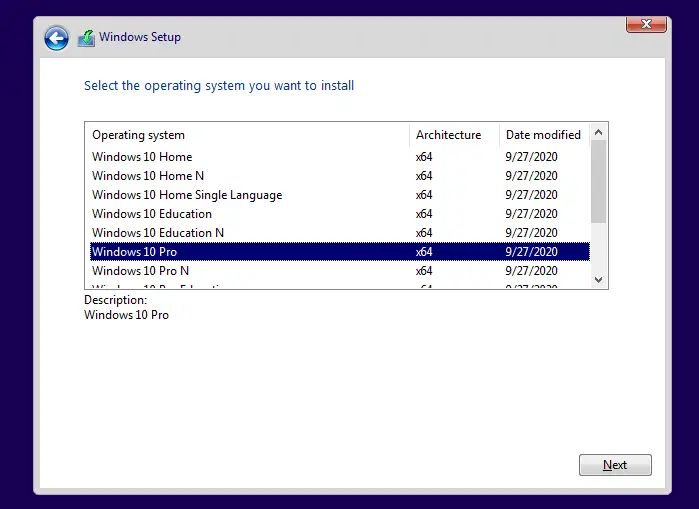
თუმცა, ზოგიერთ კონფიგურაციაში, Windows 10 Setup არ გაძლევთ შანსს აირჩიოთ ის ვერსია (მაგ., Professional, Professional N, Education და ა.შ.), რომლის ინსტალაციაც გსურთ. ამის ნაცვლად, ის ნაგულისხმევად არის Windows 10 Home Edition ან გამოცემა, რომელიც გაიგზავნა თქვენს კომპიუტერთან ერთად.
დავუშვათ, რომ თქვენი Dell, HP ან ნებისმიერი სხვა OEM-ბრენდირებული კომპიუტერი, ამ საკითხში, წინასწარ იყო დაინსტალირებული Windows 10 Home Edition-ით. გარკვეული პერიოდის შემდეგ, შეგიძლიათ შეიძინოთ Windows 10 Professional Edition-ის საცალო ლიცენზია. როდესაც ცდილობთ დააინსტალიროთ Windows 10 Pro Microsoft-ის მრავალჯერადი გამოცემის გამოყენებით
დაყენების დისკი, დაყენება ნაგულისხმევად არის Windows 10 Home Edition, მომხმარებლისთვის ასარჩევად გამოცემების სიის ჩვენების გარეშე.Შენიშვნა: თუ თქვენ აწარმოებთ ადგილზე განახლებას (შეკეთების ინსტალაციას) Windows-დან, Windows 10 გამოცემების სია ახლა გამოჩნდება დაყენების დროს. გამოცემების სია უნდა გამოჩნდეს მხოლოდ მაშინ, როდესაც ჩატვირთავთ დაყენების დისკიდან სუფთა ინსტალაციის შესასრულებლად. ანალოგიურად, თუ გაქვთ ა ერთჯერადი გამოცემა Windows 10 ISO/DVD/USB დაყენების დისკი, Windows Setup ავტომატურად აირჩევს ამ გამოცემას.
შეიძლება გაინტერესებთ, როგორ გააკეთოთ Windows 10-ის საინსტალაციო მედია საშუალებას მოგცემთ აირჩიოთ სხვა გამოცემები, გარდა ქარხნულად ნაგულისხმევი, სუფთა ინსტალაციის დროს.
მიზეზი
ეს პრობლემა იმიტომ ხდება, რომ Windows 10 Setup მოდული კითხულობს პროდუქტის გასაღებს, რომელიც ჩაშენებულია თქვენი OEM-ბრენდირებული კომპიუტერის BIOS/UEFI firmware-ში. და შემდეგ, ის იწყებს Windows 10 გამოცემის ინსტალაციას, რომელიც შეესაბამება UEFI-ს ჩაშენებულ პროდუქტს.
Windows Setup ირჩევს წინასწარ დაინსტალირებულ ვერსიას OEM სისტემებზე
ჩვენ გაჩვენეთ, თუ როგორ უნდა მოიძიოთ პროდუქტის გასაღები, რომელიც ჩაშენებულია UEFI firmware-ში, სტატიაში როგორ ნახოთ Windows 10 პროდუქტის გასაღები. Გამოყენებით wmic ბილიკი პროგრამული უზრუნველყოფის ლიცენზირების სერვისი / მიიღეთ ბრძანების სტრიქონში, შეგიძლიათ იცოდეთ პროდუქტის გასაღები და წინასწარ დაინსტალირებული Windows-ის გამოცემა (დასახელებული ველები OA3xOriginalProductKey და OA3xOriginalProductKeyDescription) კომპიუტერზე — რომელიც ჩემს შემთხვევაში იყო Windows 10 Home Single Language Edition.
OA3 ეხება OEM Activation 3.0, მეთოდოლოგიას, რომლითაც OEM-ს შეუძლია მოამზადოს კომპიუტერი Windows 8, Windows 8.1 ან Windows 10 საბოლოო მომხმარებლის აქტივაციისა და ვალიდაციის პროცესისთვის.
ჩემს Dell Vostro 3470 სერიის კომპიუტერზე, მე გავუშვი Windows 10 Setup (USB დაყენების დისკი შექმნილი MCT-ის გამოყენებით) USB დისკიდან ჩატვირთვით. დაყენებამ არ შემომთავაზა ვერსიების სია, რომლიდანაც ასარჩევად და დაიწყო Windows 10 Home Single Language Edition-ის ინსტალაცია ნაგულისხმევად.
[შესწორება] Windows 10-ის დაყენება არ აჩვენებს ხელმისაწვდომი ვერსიების სიას
Windows 10-ის ხელმისაწვდომი ვერსიების სიის მისაღებად Windows Setup-ის დროს, მიჰყევით ქვემოთ მოცემულ ნაბიჯებს.
- გახსენით Notepad და ჩასვით მასში შემდეგი ხაზები.
[არხი] Საცალო
- შეინახეთ ფაილი როგორც "
ei.cfg”. დარწმუნდით, რომ გამოიყენოთ ორმაგი ციტატები ფაილის შენახვისას, რათა თავიდან აიცილოთ ორმაგი გაფართოება - მაგ.ei.cfg.txt, რაც არასწორია. Ეს არის გადამწყვეტი ნაბიჯი. - ფაილის გადატანა
ei.cfgრომწყაროებითქვენი Windows 10 USB დაყენების დისკის საქაღალდე. - ახლა ჩატვირთეთ კომპიუტერი USB დაყენების დისკიდან. ამჯერად თქვენ უნდა ნახოთ ოპერაციული სისტემის გამოცემების სია.
Მნიშვნელოვანი ჩანაწერი: თუ ჯერ კიდევ ვერ ხედავთ OS ვერსიების სიას Windows Setup-ის დროს, გადაარქვით ფაილს სახელი
PID.txt თუ ის იმყოფება წყაროები საქაღალდე. ეს არის კიდევ ერთი დაყენების კონფიგურაციის ფაილი განსხვავებული დანიშნულებით, მაგრამ ოდნავ გადახურვის ფუნქციით. დამატებითი ინფორმაცია ამ ფაილის შესახებ ხელმისაწვდომია შემდეგ განყოფილებაში.
დამატებითი ინფორმაცია
გამოცემის კონფიგურაციის ფაილი (EI.cfg) და პროდუქტის ID (PID.txt) ფაილი არასავალდებულო კონფიგურაციაა ფაილები, რომლებიც შეგიძლიათ გამოიყენოთ Windows პროდუქტის გასაღების და Windows გამოცემის დასაზუსტებლად Windows-ის დროს ინსტალაცია. თქვენ შეგიძლიათ გამოიყენოთ ეს ფაილები Windows Setup-ში პროდუქტის გასაღების შესვლის გვერდის ავტომატიზაციისთვის. Გამოყენებით ei.cfg ან PID.txt ფაილში, შეგიძლიათ აიძულოთ Windows Setup დააინსტალიროს კონკრეტული გამოცემა ავტომატურად.
Windows-ის ინსტალაციისას, setup.exe იყენებს შემდეგ პრიორიტეტულ ლოგიკას პროდუქტის გასაღებებისთვის:
- პასუხის ფაილი (უყურადღებო ფაილი, EI.cfg ან PID.txt)
- OA 3.0 პროდუქტის გასაღები BIOS/UEFI Firmware-ში.
- მომხმარებლის მიერ ხელით შეყვანილი პროდუქტის გასაღები.
ამ ორი ფაილის შესახებ დამატებითი ინფორმაციისთვის იხილეთ Microsoft-ის სტატია Windows Setup Edition კონფიგურაციის და პროდუქტის ID ფაილები (EI.cfg და PID.txt)
ვარიანტი 1: დააინსტალირეთ Windows-ის კონკრეტული გამოცემა ei.cfg ფაილის გამოყენებით
თუ გსურთ Windows Setup-მა დააინსტალიროს Windows 10 Professional ნაგულისხმევად (სიის ჩვენების გარეშე), შეცვალეთ ei.cfg შინაარსი შემდეგნაირად:
[გამოცემის ID] პროფესიონალი. [არხი] Საცალო
როგორც უკვე აღვნიშნეთ, ეს ფაილი უნდა იყოს წყაროები თქვენი დაყენების დისკის საქაღალდე.
ვარიანტი 2: დააინსტალირეთ Windows-ის კონკრეტული გამოცემა PID.txt ფაილის გამოყენებით
Შექმენი PID.txt ფაილი თქვენი USB დაყენების დისკის Sources საქაღალდეში. PID.txt ფაილი შეიცავს პროდუქტის კლავიშს Windows-ის გამოცემისთვის, რომელსაც თქვენ აყენებთ. PID.txt ფაილს აქვს შემდეგი ფორმატი:
[PID] მნიშვნელობა=XXXXXX-XXXXX-XXXXX-XXXXXX-XXXXXX
(სადაც XXXXX-XXXXX-XXXXX-XXXXXX-XXXXX არის პროდუქტის გასაღები.)
თქვენ შეგიძლიათ მიიღოთ ზოგადი Windows 10 პროდუქტის გასაღებების სია ეს არტიკლი. ზოგადი გასაღებები გამოიყენება მხოლოდ ინსტალაციისა და შეფასების მიზნებისთვის. თქვენ არ შეგიძლიათ გამოიყენოთ ისინი Windows-ის გასააქტიურებლად. ამის საპირისპიროდ, UEFI-ში ჩაშენებული პროდუქტის გასაღებები არიან ნამდვილი პროდუქტის გასაღებები რომლებიც გამოიყენება გააქტიურებისთვის.
ში PID.txt ფაილი, Windows 10 S და Windows 10 Enterprise Edition კლავიშები არ იმუშავებს, რადგან ისინი არ შედის ინსტალაციაში. WIM ან დააინსტალირეთ. ოფიციალური Windows 10 ISO-ის ESD სურათი, რომელიც ჩამოტვირთულია მედია შექმნის ხელსაწყოს გამოყენებით.
PID.txt-ში Enterprise Edition პროდუქტის გასაღების გამოყენების მცდელობა გამოიწვევს შემდეგ შეცდომას დაყენებისას:
შეყვანილი პროდუქტის გასაღები არ ემთხვევა Windows-ის არცერთ სურათს, რომელიც ხელმისაწვდომია ინსტალაციისთვის. შეიყვანეთ სხვა პროდუქტის გასაღები.
რჩევა: შეგიძლიათ აიძულოთ მედიის შექმნის ხელსაწყო ჩამოტვირთეთ Windows 10 Enterprise გამოცემა ბრძანების ხაზის გადამრთველების გამოყენებით.
Windows Setup-ის ინსტალაციის იძულება Windows 10 Professional Edition, შეცვალე PID.txt შინაარსი შემდეგნაირად:
[PID] მნიშვნელობა=VK7JG-NPHTM-C97JM-9MPGT-3V66T
როდესაც ახლა გაუშვით Windows 10 Setup, ის ავტომატურად ირჩევს შესაბამის გამოცემას, რომელიც შეესაბამება თქვენ მიერ მითითებულ პროდუქტის კლავიშს. PID.txt.
თუ გსურთ დააინსტალიროთ Windows 10 განათლებაგამოიყენეთ შემდეგი ხაზები:
[PID] მნიშვნელობა=YNMGQ-8RYV3-4PGQ3-C8XTP-7CFBY
ზემოთ მოყვანილი ორივე ვარიანტი მშვენივრად მუშაობდა, როდესაც მე გამოვცადე.
ვიმედოვნებ, რომ თქვენ შეძელით Windows 10 Professional Edition-ის ან თქვენი არჩევანის ნებისმიერი გამოცემის დაყენება, Windows 10 ISO/DVD ან USB დაყენების დისკის მრავალ გამოსახულების გამოყენებით.
ერთი პატარა მოთხოვნა: თუ მოგეწონათ ეს პოსტი, გთხოვთ გააზიაროთ?
თქვენგან ერთი "პატარა" გაზიარება სერიოზულად დაგეხმარება ამ ბლოგის ზრდაში. რამდენიმე შესანიშნავი წინადადება:- ჩამაგრება!
- გააზიარეთ ის თქვენს საყვარელ ბლოგზე + Facebook, Reddit
- ტვიტერში!